Como fazer a Siri ler qualquer coisa em voz alta
assistente pessoal da Apple Siri pode fazer muitas coisas para você.
Uma delas é ler mensagens de texto, e-mails, notas, páginas da web e iBooks em voz alta para você. Esse recurso é bastante útil quando você não está com vontade de ler. Em tais situações, você pode usá-lo e ouvir.
Com o Siri ao seu lado, agora você pode comandá-lo para ler o que quiser enquanto acompanha seus outros trabalhos. Também pode ser útil quando você precisa navegar de aplicativo para aplicativo, mas ainda assim ler um documento.
Se esse recurso e seus benefícios despertaram seu interesse, continue lendo para saber como usar a funcionalidade de fala Siri no seu iPhone ou iPad. Use os seguintes métodos para ativá-lo em seu dispositivo.
Recomendado: Como digitar para Siri em vez de falar
Conteúdo
Faça a Siri ler qualquer coisa no iOS
Para usar a Siri como tradutor de texto para fala, siga as etapas abaixo.
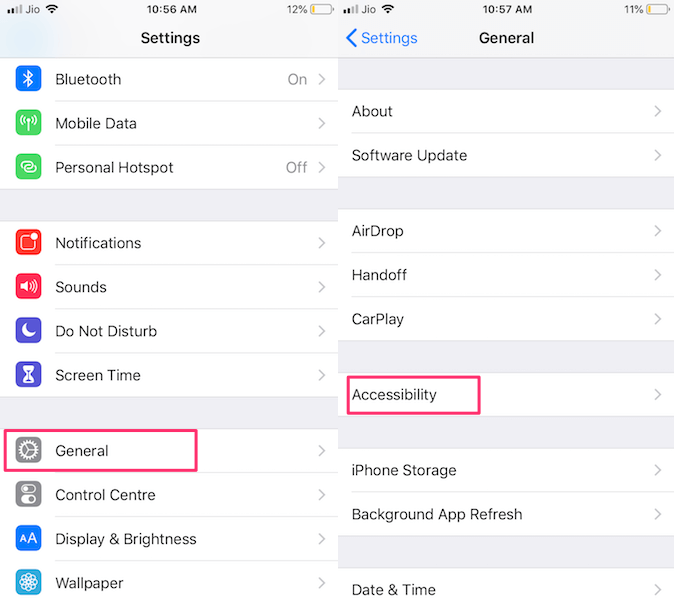
1. Abrir Configurações e selecione Geral.
2. Agora navegue até Acessibilidade e selecione-o.
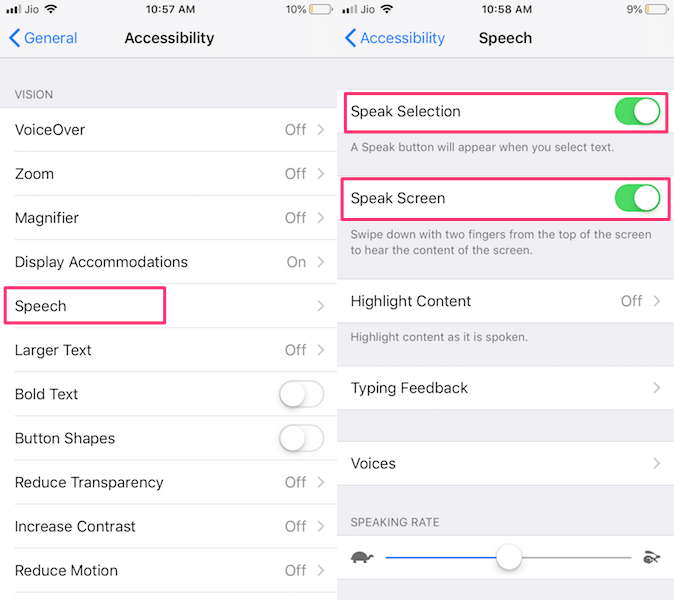
3. Sob Acessibilidade toque em Discurso. A seguir, alterne Falar Seleção e Fale a tela mude para LIGADO.
De Discurso tela, você também pode controlar a velocidade de fala da saída.
Usando a Seleção de Fala
Ao ativar o Falar Seleção recurso, você obterá o Falar opção sempre que você selecionar texto em qualquer lugar no seu iPhone. Por exemplo, se você quiser que a Siri leia mensagens de texto, abra Mensagens.
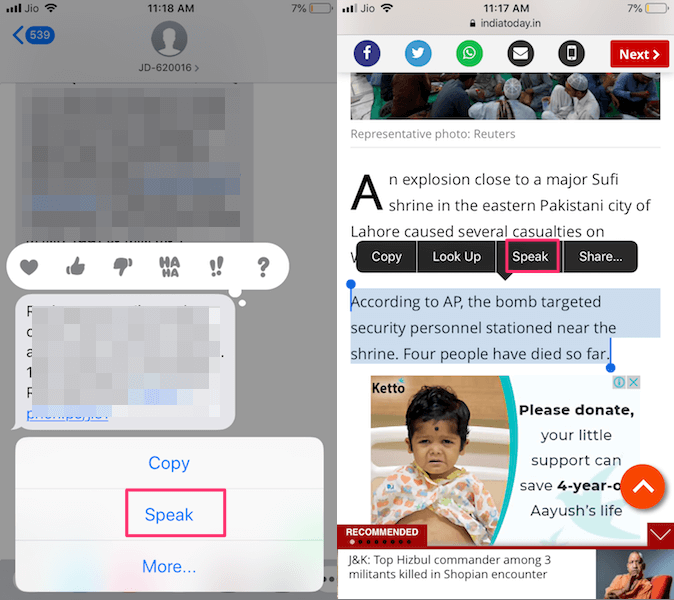
Depois disso, abra a conversa do contato cujas mensagens de texto você deseja ler. Ao selecionar a conversa, imprensa longa na mensagem que você deseja que a Siri leia para você. Com isso, você terá um menu. A partir disso, selecione Falar.
Da mesma forma, você pode selecionar o texto em uma página da Web pressionando longamente e deslizando. Em seguida, selecione Falar.
Da mesma forma, você pode selecionar texto em qualquer aplicativo como Mail, Gmail, Safari, etc. e terá a opção Falar. Ele também pode ler Emojis para você sempre que eles aparecerem no conteúdo.
Usando Falar Tela
Com Fale a tela, você pode deslizar de cima para baixo na tela usando dois dedos ou simplesmente ativar a Siri e dar o comando Fale a tela. Ao fazer isso, a Siri lerá todo o conteúdo disponível na tela.
Ele também oferece opções de controle como velocidade de leitura, Reproduzir/Pausar, avançar e retroceder.
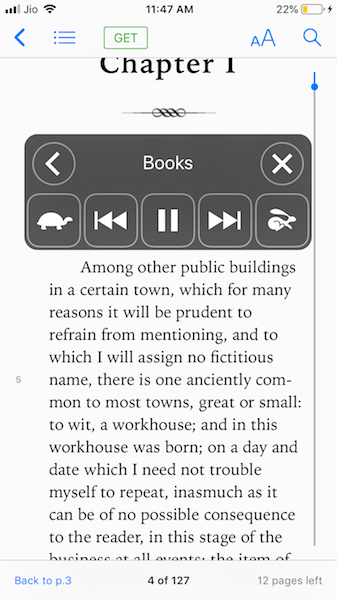
Depois que o recurso de fala da tela estiver ativado, abra uma página da Web ou e-book no seu iPhone. Pressione o botão home por um tempo para ativar a Siri e dar o comando Fale a tela ou simplesmente deslize para baixo com dois dedos da parte superior da tela. Isso permitirá que a Siri leia qualquer texto na tela.
Este é um recurso inteligente que pode transformar seu ebook em um audiolivro. Mas não será necessário ler mensagens de texto porque é benéfico apenas para textos longos. Você pode usar esse recurso enquanto estiver dirigindo ou cozinhando.
Falar Seleção vs Falar Tela
Ambos são recursos magníficos no iOS, mas há uma diferença específica entre eles. o Falar Seleção permite que você selecione o conteúdo e que o texto selecionado será convertido em fala pela Siri. Por outro lado, se você estiver usando Fale a tela ele lerá todo o conteúdo da página de cima para baixo.
Assim, ambos têm usos diferentes, caso você queira ouvir uma determinada mensagem de texto ou texto específico da página da web ou uso de e-book Falar Seleção. Para ouvir um E-book completo ou iBook você pode comandar a Siri para Fale a tela e ele vai começar a lê-lo.
Outra diferença importante é que a seleção de fala não permite que você navegue de um aplicativo para outro enquanto a Siri está lendo. Mas com a tela de fala, você pode minimizar o controle e navegar de um aplicativo para outro enquanto está lendo. Ao contrário do Speak Selection, ele funciona mesmo quando o iPhone está bloqueado.
Como fazer a Siri ler iBooks
Se você é viciado em iBooks, também deve conhecer as desvantagens de olhar para uma tela por muito tempo. E se você pudesse transformar seu iBook em um audiolivro?
Sim, é possível. Este é um truque muito simples que você pode realizar com seus iBooks, sempre que se sentir cansado e quiser ouvi-los.
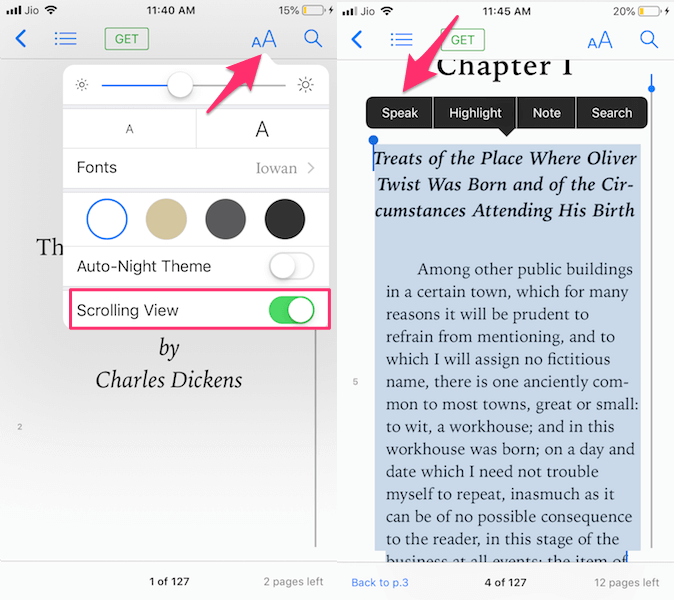
Vá para a loja iBook e abra um livro que você deseja ouvir. Toque no ícone aA no topo e habilite Visualização de rolagem. Agora, selecione o texto específico e toque em Fale.
Alternativamente, você pode selecionar e ler o iBook completo de uma só vez usando Speak Screen. Você pode usar os mesmos métodos listados acima para ativá-lo no iBook.
Se você também é um usuário do MacBook, então você pode converter texto em fala no macOS usando esses métodos.
Leitura rápida: Como remover todos os alarmes de uma vez
Conclusão
Esperamos que este artigo tenha respondido a todas as suas dúvidas sobre como fazer a Siri falar texto.
Se você deseja ler o texto específico, faz sentido usar o Speak Selection enquanto você pode usar o Speak Screen para livros, textos mais longos ou quando não pode acessar seu iPhone fisicamente.
Qual você usa com mais frequência?
Além disso, com esse truque, você pode fazer a Siri ler um bate-papo do WhatsApp escrito em um idioma que você não conhece. Você só precisa traduzir o bate-papo em primeiro lugar.
Deixe-nos saber seus pensamentos nos comentários abaixo e compartilhe este artigo se você o achou útil.
Artigos Mais Recentes